Convertir monedas extranjeras a USD
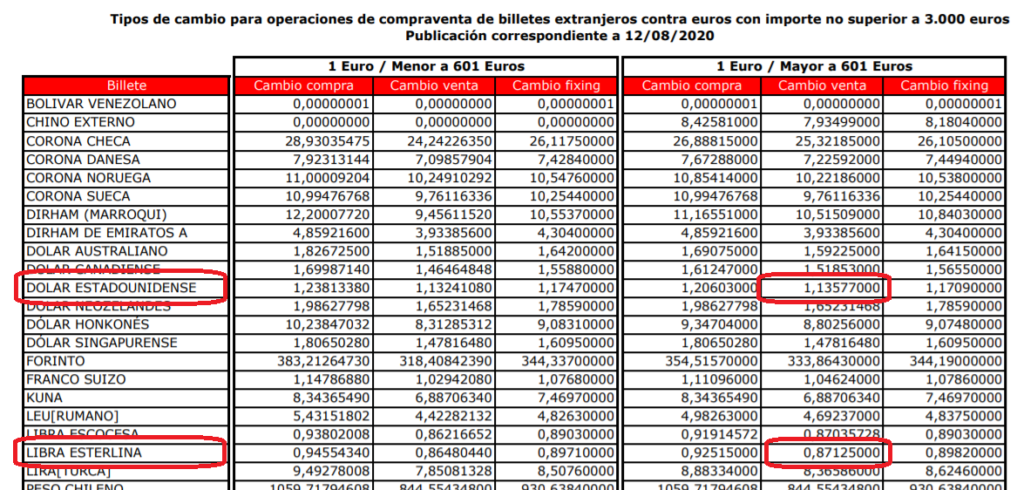
- Objetivo
- Video
- Detalles
- Enumere los tipos de moneda disponibles
- Configurar celdas de entrada para número de moneda y fecha
- Configure la función ELEGIR con BUSCARV para extraer el tipo de cambio en las fechas elegidas
- Configurar condiciones de conversión para multiplicar o dividir tipos de cambio
- Otras variaciones
- Uso de declaraciones IF y validación de datos
- Conclusión
- Archivo de muestra
Mi nombre es Penny Li, contadora fiscal transfronteriza, y a menudo me encuentro con casos en mi trabajo en los que necesito convertir monedas extranjeras a dólares estadounidenses. He decidido crear una herramienta de conversión de moneda extranjera en Excel que sea capaz de generar tipos de cambio promedio y de un solo día para múltiples monedas.
Objetivo
El objetivo de esta herramienta es generar automáticamente tipos de cambio históricos diarios y promedio para 17 monedas extranjeras, con entradas del usuario para el tipo de moneda a convertir y la fecha o rango de fechas para los tipos de cambio a generar.
Video
Detalles
El primer paso es descargar los tipos de cambio en un libro de Excel. Los datos históricos de los tipos de cambio los proporciona el banco de la Reserva Federal en este enlace. Los datos se descargan y pegan en Excel con un conjunto de columnas por moneda, como se ilustra a continuación:
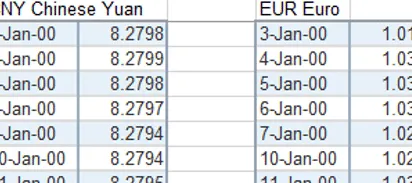
Con los tipos de cambio de interés almacenados en Excel, utilizaremos funciones de búsqueda para recuperar fácilmente el tipo de cambio deseado para un período de tiempo específico.
Para extraer tipos de cambio significativos que sean útiles para situaciones particulares, seguiremos los pasos a continuación para configurar la herramienta de conversión:
• Enumere los tipos de moneda disponibles
• Configure celdas de entrada para el número de moneda y la fecha
• Configure la función ELEGIR con BUSCARV para extraer el tipo de cambio en las fechas elegidas
• Configure las condiciones de conversión para multiplicar o dividir tipos de cambio
Enumere los tipos de moneda disponibles
Ya sea que se extraigan tipos de cambio en una sola fecha o tipos de cambio promedio en un rango de fechas de los datos almacenados, es importante tener una lista de todas las monedas disponibles. Esto será útil para hacer referencia a cada moneda extranjera. La siguiente lista es la que suelo utilizar:
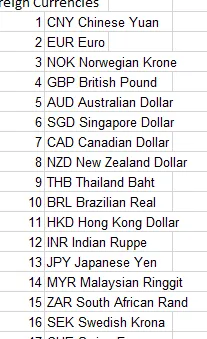
Configurar celdas de entrada para número de moneda y fecha
Para marcar claramente las celdas de entrada donde el usuario debe ingresar la moneda que desea convertir y la fecha para la que desea extraer el tipo de cambio, apliqué el Estilo de celda de entrada (Inicio Estilos de celda Entrada) como se muestra a continuación.

Configure la función ELEGIR con BUSCARV para extraer el tipo de cambio en las fechas elegidas
A continuación se muestra parte de la función ELEGIR utilizada para extraer los tipos de cambio, donde C3 es el número de moneda deseada y C4 es la fecha deseada.
= ELEGIR (C3, BUSCARV (C4, 'Tasa de cambio'!A:B,2,FALSO), BUSCARV(C4,'Tasa de cambio'!D:E,2,FALSO),...
En esta fórmula, la función ELEGIR realiza la BUSCARV que corresponde al número de moneda en C3. Si el número de moneda es 1, realiza una BUSCARV en las columnas A:B en la hoja de tipos de cambio. Si el número de moneda es 2, realiza una BUSCARV en las columnas D:E, y así sucesivamente.
Nota: Para obtener información más detallada sobre las funciones utilizadas, consulte nuestras publicaciones anteriores de ELEGIR y BUSCARV .
Configurar condiciones de conversión para multiplicar o dividir tipos de cambio
Debido a que el euro y la libra esterlina valen más que el dólar estadounidense, y el banco de la reserva federal almacena dólares australianos y neozelandeses en valores inferiores a uno, necesitaremos configurar una breve declaración IF para garantizar la precisión al utilizar los tipos de cambio. extraído.
En la declaración IF configurada a continuación, el operador de multiplicación se utilizará cuando el usuario haya indicado la libra esterlina, el euro, el NZD o el dólar australiano como moneda a convertir, mientras que el operador de división se utilizará para todas las demás.
=IF((OR(E3="GBP Libra esterlina",E3="EUR Euro",E3="NZD Dólar neozelandés",E3="AUD Dólar australiano")),D10*C5,D10/C5)
Luego podemos utilizar el tipo de cambio recuperado para convertir el informe en moneda extranjera en un informe denominado en dólares estadounidenses. Por ejemplo, en estados financieros que corresponden a una fecha específica, como un balance general:
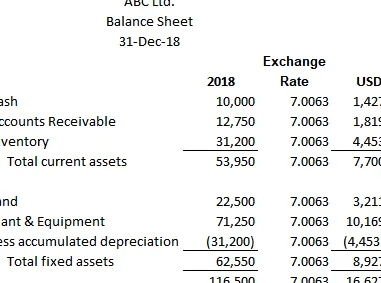
Otras variaciones
Lo anterior sólo es útil para convertir importes relevantes para un solo día a dólares estadounidenses, como por ejemplo para su uso en un balance general. Sin embargo, esta herramienta se puede ampliar para extraer tipos de cambio promedio en un rango de fechas si agregamos un segundo campo de fecha como fecha de finalización de un período, como se muestra a continuación:

Para extraer el promedio del tipo de cambio durante un período, necesitaremos reemplazar la función BUSCARV utilizada anteriormente con la función PROMEDIOIFS, mientras utilizamos los operadores “menor o igual que” y “mayor o igual que”.
A continuación se muestra la función ELEGIR parcial que utiliza PROMEDIOIFS en lugar de BUSCARV, donde C3 sigue siendo el número de moneda, C4 es la fecha de inicio y C5 es la fecha de finalización.
= ELEGIR (C3, PROMEDIOIFS('Tipo de cambio'!B:B,'Tipo de cambio'!A:A,"="C4,'Tipo de cambio'!A:A,"="C5), ...
Esto puede resultar útil para informes que corresponden a un período finalizado, como un estado de resultados:
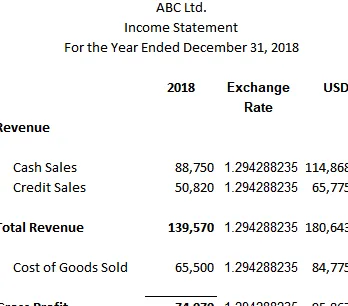
Nota: para obtener más información sobre la función PROMEDIOIFS, consulte estas publicaciones .
Uso de declaraciones IF y validación de datos
Podemos usar la función de validación de datos para reemplazar los números de moneda extranjera en el ejemplo anterior con un menú desplegable con los nombres de las monedas:
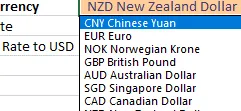
Para crear una lista desplegable de validación de datos, diríjase a Datos Validación de datos:
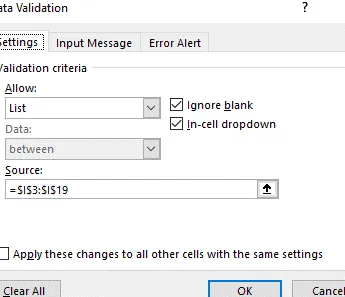
Nota: para obtener más detalles sobre la validación de datos, consulte estas publicaciones .
Sin los números de moneda, podemos usar declaraciones IF en lugar de la función ELEGIR, donde en lugar de C3, escribimos el nombre completo de las monedas.
=IF(C3="Yuan chino CNY",BUSCARV(C4,'Tasa de cambio'!A:B,2,FALSE),...
Lo mismo cuando se determina el tipo de cambio promedio durante un período:
=IF(C3="Yuan chino CNY",PROMEDIOIFS('Tipo de cambio'!B:B,'Tipo de cambio'!A:A,"="C4,'Tipo de cambio'!A:A,"=" C5),...
Conclusión
Puede utilizar esta herramienta para convertir montos en moneda extranjera a USD. Hasta ahora he usado esto para convertir partidas del balance y del estado de resultados, pero me encantaría conocer otros casos en los que esto pueda ser de ayuda. Por favor, házmelo saber publicando un comentario a continuación… ¡gracias!
Archivo de muestra
Convertidor_moneda.xlsxDescargar

Deja una respuesta